五年级上册信息技术全册教案Word文档格式.docx
《五年级上册信息技术全册教案Word文档格式.docx》由会员分享,可在线阅读,更多相关《五年级上册信息技术全册教案Word文档格式.docx(30页珍藏版)》请在冰豆网上搜索。
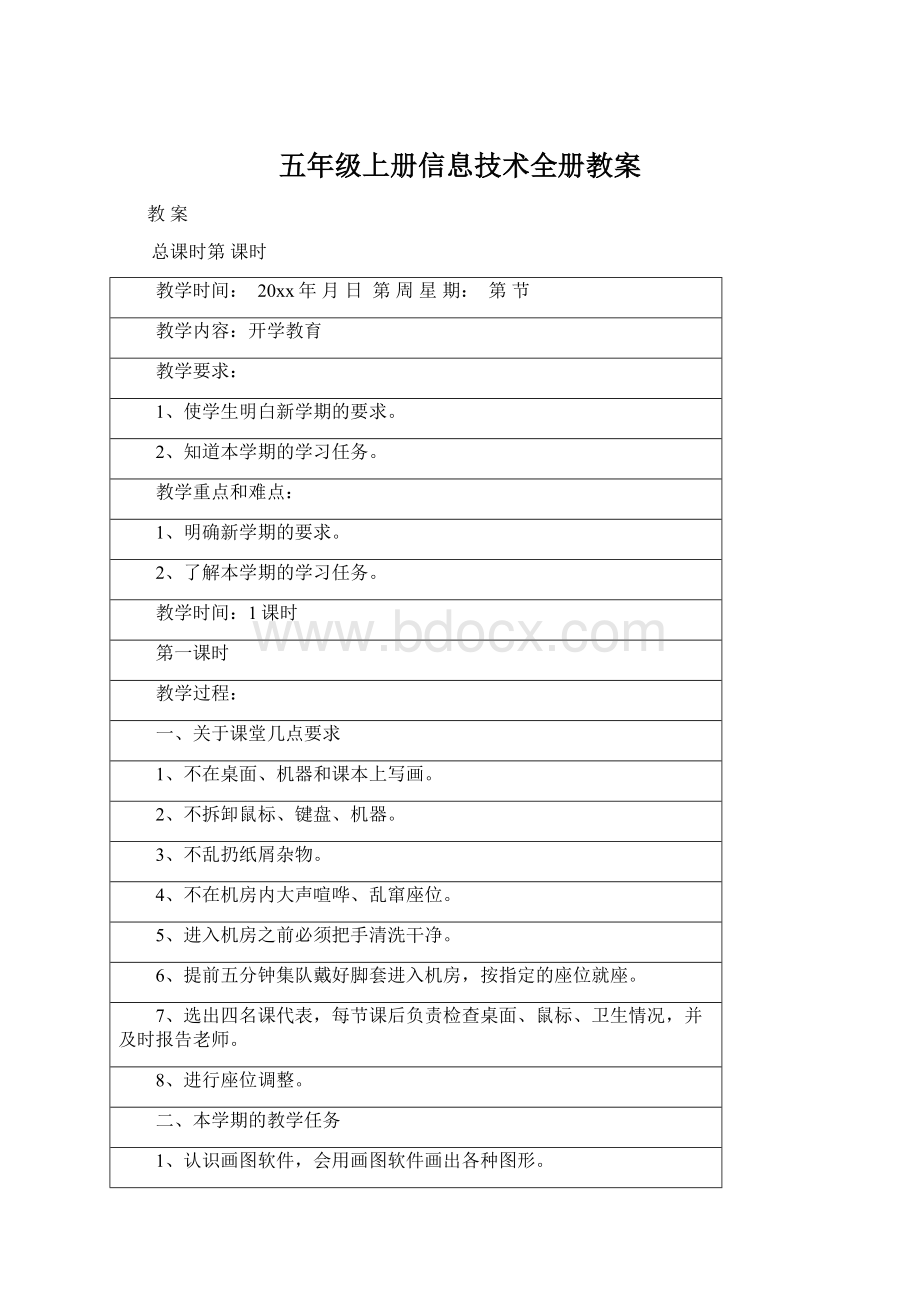
1、认识画图软件,会用画图软件画出各种图形。
2、认识各种事物,会用基本形状进行组合搭配做画。
3、体会用画图软件做画的乐趣。
三、要求学生在学习过程中做到:
1、掌握信息技术的基础知识和基本技能,包括:
信息技术基础、信息的获取、信息
的处理、信息的组织与发布,信息技术的应用等。
2、在应用信息技术的过程中,去体验与人合作、表达交流、尊重他人成果、平等共
享、自律负责等新的理念;
树立信息安全与道德法律意识;
培养判断和创造性思维能力;
提高发现、分析、解决问题的能力。
3、以任务驱动,在完成任务的过程中,学会有目的地选择和应用信息技术这一有效
的工具,进行各门学科的学习,探索信息技术与其他学科课程整合的方法和途径,培养应
用信息技术进行学习和工作的能力。
4、改变学习方式。
在学习的过程中,要利用网络有效地获取信息,学会识别信息的
真实性,归纳分析知识,解决实际问题,形成自主探索的研究性学习方式。
5、加强学习过程的评价。
在学习的过程中,学会运用信息技术表达自己的观点,采
用自评和互评的方法,加强交流,及时反馈。
学习过程的评价包括:
学习态度、合作方式、
实施途径、解决方法、对新技术的兴趣、选择工具的原则、可靠与有
效程度等等,在评价的过程中学会学习。
三、复习汉字输入的基本操作。
第一节演讲的好帮手
1、初识"
金山演示"
程序。
2、打开演示文稿。
3、视图方式。
4、关闭演示文稿。
5、退出"
1、使学生认识"
2、通过学习,学会打开和播放演示文稿。
3、使学生认识"
的视图方式。
4、使学生掌握启动和退出"
的方法。
打开演示文稿。
2课时
一、激趣引入
出示一个精彩的多媒体演示文稿,吸引学生的注意力,提起学生学习的兴趣。
同学们观看了刚才的演示文稿后,一定是想试一试吧?
别着急,我们还得一步一步慢
慢学,才能制作出丰富多彩的演示文稿来,先来让我们认识一下"
吧!
二、初识"
程序
1、启动"
(1)根据课本自学这一部分内容。
(2)指名演示
2、了解认识"
程序窗口。
三、打开演示文稿
1、教师演示打开一个演示文稿,边讲解。
2、学生自己动手打开一个演示文稿。
四、视图方式
1、根据课本自学"
的三种视图方式。
2、同桌相互做一做进入三种不同的视图方式。
五、关闭演示文稿
自学这一部分内容。
六、退出"
根据课本自学。
七、拓展创新
退出一个程序的方法很多,课本上给我们介绍了两种退出"
程序的方法,同
学们自己试一试看看谁还能发现更多的方法。
八、展示创新结果
教师可根据学生的演示给予评价、肯定。
第二课时
一、谈话引入
我们已经初步认识了"
程序,后面的学习中我们会和它交上朋友的。
我们在
制作一个幻灯片不可能一次就完成,还需要修改、完善,因此就要保存起来,所以先要创
建一个自己的文件夹,用来保存我们即将制作的演示文稿。
二、件夹的创建
1、让学生自己在E盘中创建自己的文件夹。
2、教师巡视指导,发现有困难的学生给予帮助指导。
3、指名演示创建文件夹的过程。
三、文件的保存
1、教师启动多媒体演示系统边演示边讲解。
(1)单击工具栏上的"
保存"
按钮,弹出"
另存为"
对话框。
(2)单击"
保存在"
框右端的下拉按钮,在弹出驱动器列表中选择(E:
),在文件夹列
表中选择自己的文件夹,双击它,该文件夹就出现在"
框中。
(3)"
文件名"
框中单击,使"
框中出现插入点光标,用退格键删除默认的文
件名"
文档"
,输入新的文件名
2、教师退出多媒体演示系统,学生动手进行操作。
3、教师巡视指导,发现问题及时纠正。
三、评价小结
同学们通过这一节课的练习,请回答下列问题,对自己的学习效果进行评价。
(1)我知道"
程序是完成什么工作的软件吗?
(2)我会启动和退出"
程序吗?
(3)我能在"
中打开与关闭演示文稿吗?
第二节我的第一张幻灯片
1、输入标题幻灯片中的文字。
2、在幻灯片中插入图片。
3、改变图片的位置和大小。
4、巩固练习,实践活动。
1、使学生认识文本框,学会在幻灯片中添加文本框。
2、通过学习,使学生学会在文本框中输入文字。
3、通过学习会在幻灯片中设置文字格式。
4、使学生学会在幻灯片中插入图片。
教学重点:
1、在幻灯片中输入文字。
教学难点:
在幻灯片中插入图片。
5课时
一、谈话引入
演示文稿的第一张幻灯片一般称为标题幻灯片或封面幻灯片,用来演示报告的标题和报
告人的基本信息。
一般画册都应该有一个设计精美的封面,用来吸引读者。
同样的,演示文
稿的标题幻灯片应该能够产生强烈的视觉效果,当播放演示文稿时,从第一个画面开始就对
观众产生强大的吸引力,从面提高作品的感染力。
下面,我们就开始制作"
赛上新五宝"
演示文稿的标题幻灯片。
一、标题幻灯片的制作
2、在系统自动创建的默认标题幻灯片中输入文字。
3、教师介绍在空白的幻灯片上插入文字。
单击菜单栏上的插入,打开"
插入"
菜单,将鼠标指针指向文本框,在弹出的子菜单中
单击横向或竖向命令,鼠标变为"
十"
形;
将鼠标指针移到幻灯片中适当的位置后按下左键
拖动,就可以在幻灯片中添加一个新的文本框。
4、学生练习在空白的幻灯片上插入文字。
二、本框的选定及改变
在普通视图的"
幻灯片编辑"
窗格中,单击文本框里的文字,文本框四周会出现一检点
虚线框,框上有8个控制点,这表示文本框被选定了。
将鼠标指针移到边框上,当指针变成双向十字形箭头时按住左键拖动,可以改变文本
框的位置。
将鼠标指针移到某个控制点上,当指针变为双向箭头时按住左键拖动,可以改变文本
框的大小。
若按住Ctrl键后再拖动鼠标,在改变大小时可以保持文本框的宽高比不变。
三、字体格式的设置
(2)选定文字的方法。
(3)字体格式的设置。
四、小结
本节课我们主要学习制作了标题幻灯片的方法,现在同学们已经做好了,但是当我们
关程序后就没有了,所以我们还要将我们制作的幻灯片保存起来,下节课我们再来学习保
存幻灯片。
经过上节课的学习,同学们制作的标题幻灯片都不错,那么我们怎样将我们制作的幻
灯片保存起来呢?
通过这节课的学习我们的幻灯片就会保存在自己的文件夹中了。
二、幻灯片的保存
教师启动多媒体演示系统边演示边讲解。
1、单击常用工具栏上的"
对话框,单击"
框,在打开
的下拉列表中选中E盘;
再在对话框中的文件夹列表中双击你自己的文件夹,"
框
中就出现了你的文件夹名。
2、在对话框的"
框给文件取一个名字,在"
保存类型"
框中选用默认的保存类
型"
WPS2005文件(*.dps),单击"
按钮,这个演示文稿就保存到你的文件夹中了。
3、教师退出多媒体演示系统,学生进行保存,教师巡视指导。
4、修改后的保存
我们将幻灯片制作完成后,还需要修改,哪么修改后的幻灯片如何保存呢?
我们只需
要单击"
按钮就可以了,这时不会再出现对话框了。
注意:
在实际制作和修改幻灯片时,要经常执行保存操作,以免出现故障时丢失操作
结果。
三、小结
根据学生练习操作情况进行小结。
第三课时
1、教师演示一张有文字和图片的标题幻灯片,吸引学生的注意力,激发学生的学习
兴趣。
同学们看到的这张标题幻灯片和你制作的比一比,哪一张更好?
想不想让自己的幻灯
片也配有漂亮的图片?
好!
下面我们就来利用"
程序提供的剪贴画给自己的标题
幻灯片也贴上图片。
二、在幻灯片中插入图片
1、让学生根据课本P19-20页的介绍,自学在幻灯片中插入图片。
2、教师巡视指导,发现问题及时解决。
3、指名演示给其他同学看,教师作补充。
三、改变图片的位置和大小
在幻灯片中插入图片后,一般情况下图片的位置和大小都不太合适,因此还需要对图
片进行适当的调整。
下面同学们根据课本P21-22页的"
做一做"
来自己学习怎样改变图片的位置和大小。
1、学生自学教师巡视指导。
2、学生演示教师作补充说明。
四、删除幻灯片
让学生根据课本P22页"
金钥匙"
的解绍自学删除幻灯片。
(教师强调:
要删除幻灯
片必需先选定要删除的幻灯片)
五、小结
本节课我们主要学习了图片的插入及图片位置和大小的改变,同学们在今后的学习中
还要注意插入的图片要根据制作的幻灯片内容来选择适合内容的图片,不能只图好看,还要注意和你制作的幻灯片内容相搭配。
第四课时
上节课我们学习了在幻灯片中插入"
剪帖画"
中的图片,同学们的兴趣很浓,但是"
剪帖
画"
中的图片中有限的,有时我们制作的幻灯片内容与剪帖画中的图片不太符合,这时我们
就需要从外部素材库中寻找一些图片了。
下面我们就来学习怎样插入外部素材中的图片。
二、插入文件中的图片
(1)单击菜单栏上的插入菜单,再单击"
菜单中的图片-来自文件,打开插入图
片对话框。
搜寻"
框,在打开的下拉列表中选择图片所在的文件夹,单击某个图片文
件名后再单击"
打开"
按钮,或直接双击某个图片文件名,就可以将图片插入到幻灯片中。
2、教师退出多媒体演示系统学生练习,教师巡视指导。
三、自由练习
要